w10笔记本蓝屏修复方法 w10笔记本蓝屏如何解决
更新时间:2024-02-29 14:33:32作者:yang
Windows 10笔记本蓝屏是许多用户常见的问题,但是很多人对于如何解决这个问题感到困惑,在面对蓝屏时,有一些简单的修复方法可以尝试,比如检查更新、卸载问题程序、扫描磁盘错误等。通过这些方法,可以帮助用户快速解决Windows 10笔记本蓝屏的困扰,让电脑重新恢复正常运行。如果你也遇到了这个问题,不妨尝试一下这些方法,相信会对你有所帮助。
w10笔记本蓝屏如何解决
开机进入系统时可长按电源键关机,重复3-5次,当再次开机后直接会出现“恢复”的界面,单击“查看高级修复选项”;
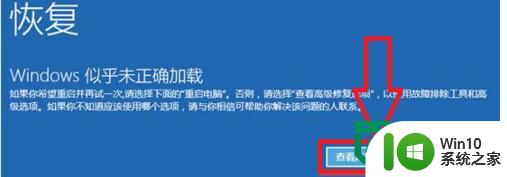
点开选项,选择“疑难解答”。
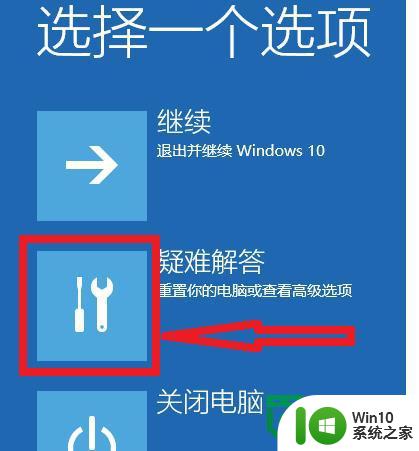
接下来,在“疑难解答”中点“高级选项”。
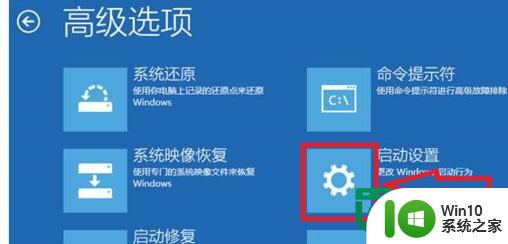
点击“重启”按钮后;系统将会重启,重启出现以下画面。
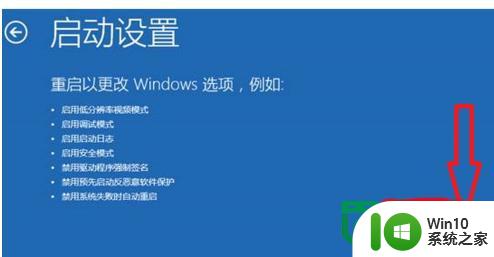
按一下“F4”键选择的是安全模式。
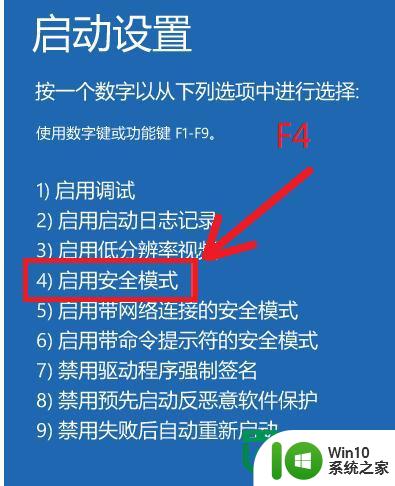
然后就可以Win10的安全模式。

打开“此电脑”属性,打开“管理”
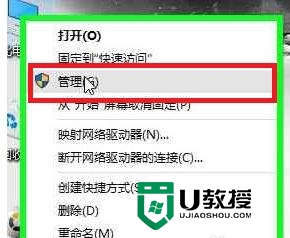
继续打开”系统工具”下的“设备管理器"
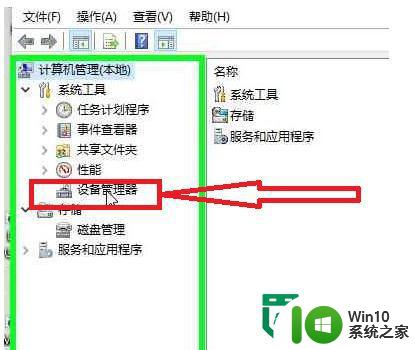
打开“显示适配器”,右键显卡选择“卸载”,勾选“删除此设备的驱动”
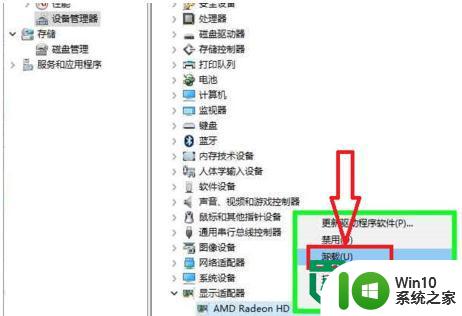
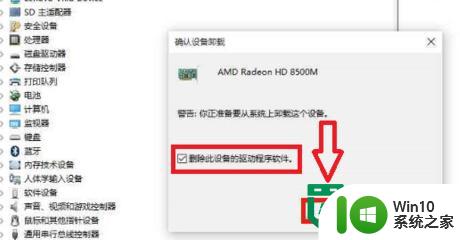
卸载后扫描检测硬件改动,出现“视频监视器”,右键选择“更新驱动程序软件,选择“自动搜索更新的驱动程序软件”
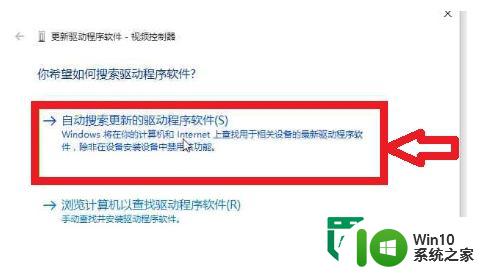
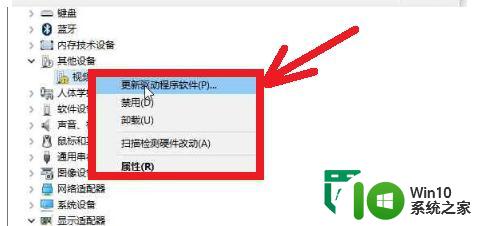
出现更新成功后,就可以再次正常启动系统,看看是否能正常进入系统。
以上就是w10笔记本蓝屏修复方法的全部内容,有遇到相同问题的用户可参考本文中介绍的步骤来进行修复,希望能够对大家有所帮助。
w10笔记本蓝屏修复方法 w10笔记本蓝屏如何解决相关教程
- 笔记本win10蓝屏critical_structure_corruption解决方案 如何修复笔记本win10蓝屏critical_structure_corruption错误
- 笔记本w10开机蓝屏0xc000007b键盘不好使如何解决 笔记本开机蓝屏0xc000007b错误怎么办
- win10系统笔记本睡眠唤醒就蓝屏如何修复 win10系统笔记本睡眠唤醒蓝屏解决方法
- 戴尔win10笔记本出现0xc000000f蓝屏提示修复方法 戴尔win10笔记本0xc000000f蓝屏提示修复方法
- 笔记本电脑win10蓝屏0xc0000221错误代码修复方法 笔记本电脑win10蓝屏0xc0000221错误代码解决方案
- w10系统笔记本电脑屏幕出现小黑块怎么解决 w10系统笔记本电脑屏幕小黑块怎么修复
- win10笔记本频繁蓝屏的解决教程 win10笔记本电脑不停蓝屏怎么修复
- 联想笔记本w10系统浏览器网页白屏修复方法 联想笔记本w10系统浏览器网页白屏原因分析
- 笔记本分屏教程win10 笔记本w10系统如何分屏操作教程
- windows10笔记本开机就蓝屏终止代码driver怎么解决 Windows10笔记本开机蓝屏终止代码driver解决方法
- win10笔记本老是蓝屏的处理办法 win10笔记本电脑蓝屏死机原因及解决方法
- win10关机蓝屏如何解决 笔记本win10关机蓝屏怎么处理
- 蜘蛛侠:暗影之网win10无法运行解决方法 蜘蛛侠暗影之网win10闪退解决方法
- win10玩只狼:影逝二度游戏卡顿什么原因 win10玩只狼:影逝二度游戏卡顿的处理方法 win10只狼影逝二度游戏卡顿解决方法
- 《极品飞车13:变速》win10无法启动解决方法 极品飞车13变速win10闪退解决方法
- win10桌面图标设置没有权限访问如何处理 Win10桌面图标权限访问被拒绝怎么办
win10系统教程推荐
- 1 蜘蛛侠:暗影之网win10无法运行解决方法 蜘蛛侠暗影之网win10闪退解决方法
- 2 win10桌面图标设置没有权限访问如何处理 Win10桌面图标权限访问被拒绝怎么办
- 3 win10关闭个人信息收集的最佳方法 如何在win10中关闭个人信息收集
- 4 英雄联盟win10无法初始化图像设备怎么办 英雄联盟win10启动黑屏怎么解决
- 5 win10需要来自system权限才能删除解决方法 Win10删除文件需要管理员权限解决方法
- 6 win10电脑查看激活密码的快捷方法 win10电脑激活密码查看方法
- 7 win10平板模式怎么切换电脑模式快捷键 win10平板模式如何切换至电脑模式
- 8 win10 usb无法识别鼠标无法操作如何修复 Win10 USB接口无法识别鼠标怎么办
- 9 笔记本电脑win10更新后开机黑屏很久才有画面如何修复 win10更新后笔记本电脑开机黑屏怎么办
- 10 电脑w10设备管理器里没有蓝牙怎么办 电脑w10蓝牙设备管理器找不到
win10系统推荐
- 1 番茄家园ghost win10 32位官方最新版下载v2023.12
- 2 萝卜家园ghost win10 32位安装稳定版下载v2023.12
- 3 电脑公司ghost win10 64位专业免激活版v2023.12
- 4 番茄家园ghost win10 32位旗舰破解版v2023.12
- 5 索尼笔记本ghost win10 64位原版正式版v2023.12
- 6 系统之家ghost win10 64位u盘家庭版v2023.12
- 7 电脑公司ghost win10 64位官方破解版v2023.12
- 8 系统之家windows10 64位原版安装版v2023.12
- 9 深度技术ghost win10 64位极速稳定版v2023.12
- 10 雨林木风ghost win10 64位专业旗舰版v2023.12